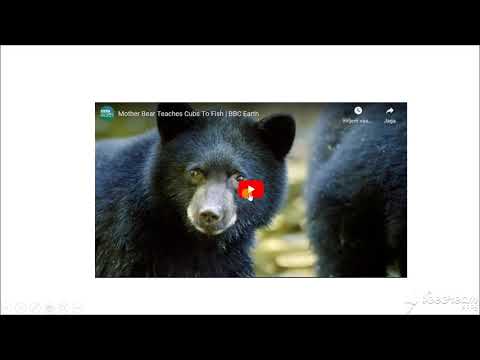Oma sõna avaldamine maailmas pole nii raske, kui võite arvata. Oma taskuhäälingusaate loomine võib olla lihtne viis oma ideede, isikupära ja mõtete suurele publikule kättesaadavaks tegemiseks.
Sammud
Meetod 1/6: taskuhäälingusaate ettevalmistamine

Samm 1. Teema ajurünnak
Mõelge, mida soovite oma podcastist teha ja mida see hõlmab.
- Saate käsitleda väga erinevaid teemasid või keskenduda ühele ideele.
- See võib olla soolo podcast või omada gruppi inimesi.
- Jääge alguses mõne idee juurde ja laske sellel aja jooksul areneda.

Samm 2. Loo skript
Skripti olemasolu aitab teil teemal kursis olla, muudab segmentide üleminekud sujuvaks ja hoiab teid üldise ajapiirangu piires.
- See võib olla täielikult kirjutatud või üldine aruteluteemade ülevaade.
- Enamiku podcastide eesmärk on lüüa umbes tund aega.

Samm 3. Leidke salvestamiseks koht
See peaks olema vaikne ja madala välismüraga koht.
- Veenduge, et teil ja teie podcastis oleks piisavalt ruumi.
- Heli summutavad paneelid võivad taustamüra veelgi vähendada.

Samm 4. Koostage ajakava
Kaaluge ajakava koostamist uute episoodide avaldamise sageduse kohta. See aitab luua püsivat publikut.
Enamikul taskuhäälingusaadetel on kord nädalas või kaks korda nädalas
Meetod 2/6: QuickTime Playeri kasutamine

Samm 1. Klõpsake Finder
Finderi leiate doki vasakust servast-naeratav sinimustvalge ruut.

Samm 2. Klõpsake Rakendused
Rakendused asuvad otsinguakna küljel, millel on A -ikoon.

Samm 3. Klõpsake QuickTime Player
See asub QuickTime Playeri ikooniga teie rakenduste aknas. Selle avamiseks topeltklõpsake ikooni.

Samm 4. Klõpsake "Uus helisalvestis"
Kui QuickTime Player on avatud, saate klõpsata nupul „Fail”, et kuvada valik „Uus helisalvestus”.

Samm 5. Klõpsake nuppu Salvesta
See on punase ringi ikoon ja salvestab heli vaikimikrofoni allikast kohe, kui klõpsate sellel.
Enamikul arvutitel on sisseehitatud mikrofon; kui ei, siis veenduge, et mikrofon või muu salvestusseade oleks ühendatud ja vaikeseade

Samm 6. Lõpetamiseks klõpsake uuesti nuppu Salvesta
Kui olete salvestamise lõpetanud, klõpsake salvestamise peatamiseks uuesti ikooni ja siis on helifail valmis.

Samm 7. Klõpsake "Salvesta nimega"
Ülemise menüüriba jaotises „Fail” näete valikut „Salvesta nimega”. Uue akna avamiseks klõpsake seal, seejärel nimetage oma fail ja valige asukoht.

Samm 8. Klõpsake nuppu OK
See lõpetab salvestamise ja salvestab faili hilisemaks kasutamiseks.
Meetod 3/6: helisalvesti kasutamine

Samm 1. Klõpsake nuppu Start
See asub aknaikooniga vasakus alanurgas ja sellel klõpsates avaneb menüü Start.

Samm 2. Klõpsake kõiki programme
Kõik programmid asuvad otsinguriba kohal ja sellel klõpsates kuvatakse kõigi teie arvutis olevate kaustade ja programmide loend.

Samm 3. Klõpsake kausta Tarvikud
Leidke kerimisriba tarvikute kausta leidmiseks ja klõpsake selle sisu laiendamiseks seda üks kord.

Samm 4. Klõpsake Helisalvesti
See on mikrofoniikoon ja avab helisalvestusprogrammi.

Samm 5. Klõpsake nuppu Alusta salvestamise salvestamist
See on punase ringi ikoon ja salvestab heli vaikimikrofoni allikast kohe, kui klõpsate sellel.
- Enamikul arvutitel on sisseehitatud mikrofon; kui ei, siis veenduge, et mikrofon või muu salvestusseade oleks ühendatud ja vaikimisi määratud.
- Teate, et see salvestatakse, kuna nupp muutub siniseks ruuduks ja ütleb nüüd „Lõpeta salvestamine”

Samm 6. Peatamiseks klõpsake nuppu Lõpeta salvestamine
Sellele klõpsates peatatakse teie faili salvestamine kohe ja avaneb faili salvestamiseks uus aken.

Samm 7. Valige failinimi ja asukoht
Leidke asukoht, kuhu oma fail salvestada, ja tippige nimi nime „Faili nimi” kõrvale.

Samm 8. Klõpsake nuppu Salvesta
See asub akna allosas. Kui klõpsate nuppu Salvesta, fail salvestatakse ja aken suletakse.
Meetod 4/6: Podcasti üleslaadimine iTunes'i

Samm 1. Klõpsake iTunes'i avamiseks
See asub teie töölaual või rakenduste kaustas ikoonina.

Samm 2. Klõpsake Fail
See asub akna vasakus ülanurgas.

Samm 3. Klõpsake nuppu Lisa fail teeki
See asub rippmenüü „Fail” all. Sellel klõpsates avaneb aken, mida kasutatakse faili leidmiseks.

Samm 4. Leidke oma fail ja klõpsake sellel
Liikuge oma faili asukohale ja topeltklõpsake seda faili lisamiseks. See peaks nüüd ilmuma teie iTunes'i teegis.
Meetod 5/6: Podcasti üleslaadimine SoundCloudi

Samm 1. Klõpsake oma Interneti -brauseril

Samm 2. Minge saidile soundcloud.com
Leidke aadressiriba brauseriakna ülaosast. Klõpsake riba sees ja tippige https://soundcloud.com/ ning vajutage sisestusklahvi.

Samm 3. Klõpsake "Logi sisse" või "Loo konto"
See asub veebisaidi paremas ülanurgas. Looge uus konto või sisestage oma sisselogimisandmed ja jätkake sisselogimist.

Samm 4. Klõpsake nuppu Laadi üles
See asub teie profiiliikooni kõrval paremas ülanurgas. Sellele klõpsates jõuate uuele ekraanile.

Samm 5. Klõpsake "Valige üleslaaditav fail"
See asub lehe keskel ja avab teie faili leidmiseks Windowsi uurija akna.

Samm 6. Klõpsake oma failil
Liikuge oma faili asukohale ja topeltklõpsake seda. Ilmub uus aken, kus on kolm vahekaarti: põhiteave, metaandmed ja load.

Samm 7. Täitke põhiteave
Põhiteave on esimene vahekaart, mis kuvatakse. Siin saate valida pealkirja, anda sellele sildid, kaanefoto ja kirjelduse.
Siltide lisamine aitab teie failil otsingutulemustes sagedamini ilmuda, kui keegi otsib SoundCloudis

Samm 8. Valige oma õigused
Vahekaart Lubad võimaldab teil valida, kas soovite, et teie fail oleks SoundCloudist allalaaditav või mitte, ja kas see on privaatne või avalik fail.

Samm 9. Klõpsake nuppu Salvesta
Kui olete oma andmetega rahul, klõpsake üleslaadimise lõpuleviimiseks ekraani allosas nuppu Salvesta. See viib teid uude aknasse, mis kinnitab, et see on SoundCloudi üles laaditud.
Meetod 6/6: täpsemad näpunäited

Samm 1. Hankige salvestustarkvara
Salvestustarkvara võimaldab teil kasutada rohkem redigeerimis- ja tootmisvõimalusi ning aitab teha teravamat ja kvaliteetsemat taskuhäälingusaadet. Saate salvestada otse arvutisse, lisada muid helifaile ja redigeerida.
- On tasuta helisalvestus- ja redigeerimisplatvorme nagu Audacity, mis töötavad enamiku algajate jaoks hästi.
- Tipptasemel heli tootmiseks kaaluge investeerimist tarkvarasse nagu Pro Tools.

Samm 2. Ostke salvestusseadmeid
Põhitõed hõlmavad: mikrofone, mikserit ja kõrvaklappe. See salvestustarkvaraga seotud seade tagab kõrge helikvaliteedi ja parandab teie salvestuskogemust.
- Otsige USB -mikrofone, mis ühendatakse otse arvutiga.
- Kas teil on piisavalt mikrofone, et toetada oma näitlejaid ja kõiki tulevaid külalisi.
- Mikser tagab suurema kontrolli üksikute helikanalite ja heliefektide üle.
- Kõrvaklapid on mikseri lisamisel olulised, et saaksite kuulata mikseri tehtavaid kohandusi.
- Poppfilter aitab vähendada helipilte, mis võivad tekkida kaashäälikute valjuhäälsete punktide korral.
- Veenduge, et teie salvestusseadmed oleksid kõik koos töötamiseks ühilduvad.

Samm 3. Muutke oma taskuhäälingusaadet
Toimetamine on tootmisjärgne tegevus; oma podcasti kuulamine helitöötlustarkvara kaudu ja erinevate aspektide muutmine.
- Veenduge, et teie taskuhäälingusaade tabab teatud aja, eemaldades aeglased või mittevajalikud osad või lisades sellega seotud heli teistest allikatest.
- Veenduge, et helitaseme kanalid oleksid kogu salvestuse ajal õigel helitugevusel.
- Lisage mitmesuguseid heliefekte ja/või taustamuusikat.